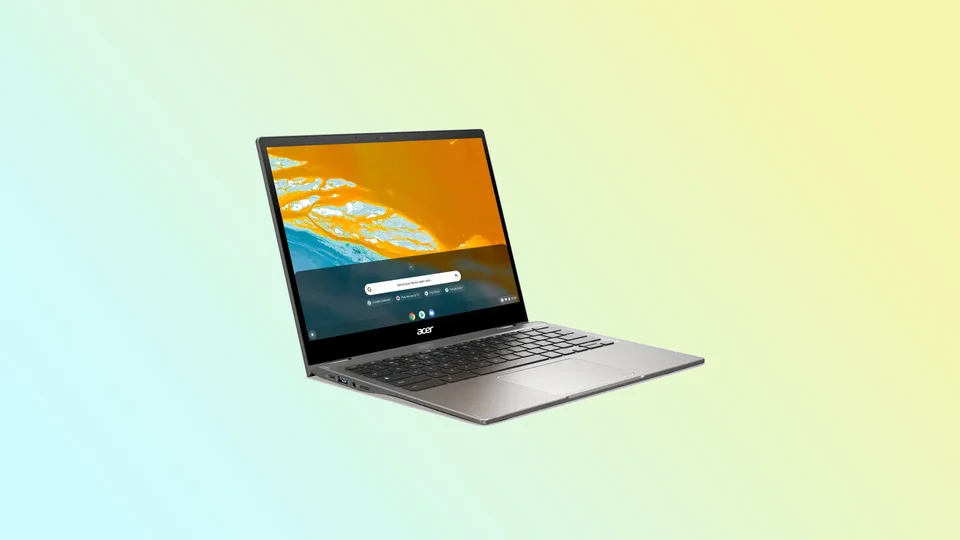Chromebook-urile sunt o alegere excelentă pentru cei care au nevoie de un laptop fiabil și ușor de utilizat. Este conceput în principal pentru navigare și vizionare de videoclipuri și este, de asemenea, o opțiune bună pentru studiu. Multe companii produc Chromebook-uri. Printre acestea se numără Google, Asus, HP, Acer, etc. Cu toate acestea, ele nu funcționează ca un PC cu Windows sau Mac. Astfel de laptopuri au propriul lor sistem de operare Chrome OS.
Ca orice alt laptop, Chromebook poate întâmpina probleme. Una dintre cele mai frustrante probleme este atunci când nu se aprinde. Există două motive principale pentru care se întâmplă acest lucru. Acest lucru se poate datora unei defecțiuni a încărcătorului sau unei probleme tehnice interne.
Să analizăm câțiva pași de depanare.
Verificați încărcătorul și conexiunea de alimentare
În primul rând, verificați dacă Chromebook-ul dumneavoastră pornește din nou. De exemplu, dacă l-ați lăsat în modul de așteptare pentru o perioadă lungă de timp, este posibil ca pur și simplu să fi rămas fără energie. Încercați să îl încărcați ca de obicei, dar nu vă grăbiți să îl porniți imediat. Așteptați 10-15 minute și apoi apăsați butonul de alimentare.
Dacă Chromebook-ul dvs. tot nu pornește și lumina de încărcare nu este aprinsă, asigurați-vă că încărcătorul este conectat corect și sigur. Puteți muta ușor conectorul de încărcare în port și vedeți dacă lumina clipește sau dispare. Dacă da, este posibil ca conectorul să fie deteriorat. De asemenea, verificați priza de alimentare pentru a vă asigura că funcționează corect.
Uneori, intrarea încărcătorului se poate murdări din cauza utilizării frecvente. Puteți încerca să o curățați cu ceva subțire, cum ar fi o scobitoare. Cu toate acestea, aveți grijă să nu o deteriorați. De asemenea, puteți tre să suflați praful din port. La versiunile mai vechi ale Chromebook, puteți, de asemenea, să scoateți bateria din priză și să o ștergeți de praf.
După aceea, conectați încărcătorul la Chromebook și lăsați-l timp de 10-15 minute, așa cum am menționat deja anterior. Apoi, încercați să îl porniți din nou.
Efectuați o spălare (resetare din fabrică)
Dacă sunteți sigur că încărcarea este intactă, dar lumina clipește sau dispare tot timpul, puteți încerca să resetați Chromebook-ul la setările din fabrică. Se numește Powerwash. Pentru a o efectua, urmați acești pași:
- Ieșiți din contul dumneavoastră.
- Apoi țineți apăsat Ctrl + Alt + Shift + R.
- După aceea, selectați Restart (Repornire).
- În caseta care apare, selectați Powerwash și faceți clic pe Continue (Continuare).
- În cele din urmă, urmați pașii care apar și conectați-vă cu contul dumneavoastră Google.
După ce ați resetat, verificați dacă problema mai există și apoi configurați Chromebook-ul de la zero. Acești pași sunt valabili pentru toate mărcile de Chromebook. Cu toate acestea, dacă nu funcționează, puteți încerca o resetare completă.
Efectuați o resetare dură
Înainte de a începe, țineți cont de faptul că resetarea completă șterge memoria Chromebook-ului și îl readuce la setările sale implicite. Prin urmare, asigurați-vă că ați făcut o copie de rezervă a tuturor datelor esențiale. În plus, acest proces poate varia de la un producător la altul.
Pentru Asus și HP
- În primul rând, deconectați încărcătorul și alte dispozitive periferice (cum ar fi un mouse sau o tastatură) de la Chromebook.
- Apoi, opriți-l apăsând și ținând apăsat butonul de alimentare timp de cel puțin 4 secunde pentru a forța închiderea.
- După aceea, apăsați și mențineți apăsat butonul Refresh (Actualizare), apoi apăsați butonul Power (Alimentare) în timp ce mențineți apăsat butonul Refresh (Actualizare).
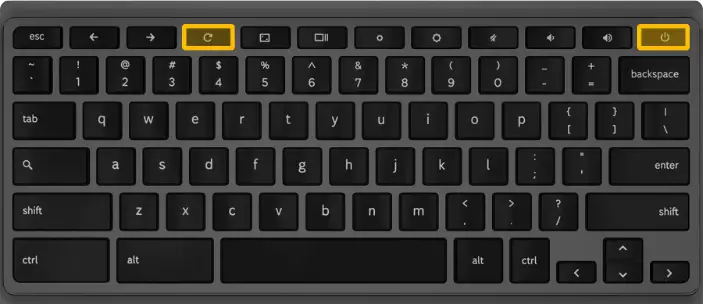
- După ce Chromebook se aprinde, eliberați butonul Refresh (Actualizare).
Pentru Google, Acer și Samsung
- Deconectați încărcătorul și alte dispozitive periferice (cum ar fi un mouse sau o tastatură).
- Țineți apăsate simultan tasta Esc și butonul Refresh (Actualizare).
- În timp ce țineți apăsate aceste butoane, apăsați butonul de alimentare pentru a porni Chromebook-ul.
- Când apare un mesaj pe ecran, eliberați celelalte taste.
Dacă aveți o versiune mai veche de Chromebook, deconectați adaptorul de alimentare. Apoi, introduceți o agrafă de hârtie sau un instrument similar în orificiul situat în partea inferioară a Chromebook. Țineți agrafa de hârtie în poziție în timp ce conectați adaptorul de alimentare. În cele din urmă, încercați să porniți Chromebook-ul.
Este posibil să fie nevoie să efectuați acest pas de două sau trei ori în cazul în care prima încercare eșuează. Și odată ce apare ecranul de recuperare, lăsați Chromebook-ul să se încarce timp de 10-15 minute. Apoi, reporniți Chromebook-ul.
Contactați serviciul de asistență sau centrul de reparații
Dacă niciuna dintre metodele de mai sus nu v-a ajutat să vă porniți Chromebook-ul, cea mai bună soluție este să contactați echipa de asistență a producătorului pentru asistență suplimentară. Aceștia ar putea fi capabili să diagnosticheze problema și să ofere o soluție.
Puteți contacta echipa de asistență a producătorului sau un centru de reparații certificat pentru a vedea dacă pot diagnostica și remedia problema. În cazul în care Chromebook-ul dvs. este încă în garanție, vă sugerez să contactați producătorul pentru opțiuni de reparație sau înlocuire.